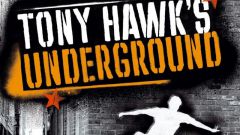Вам понадобится
- - инсталлятор для ModLoader
- - архиватор
Инструкция
1
Перед установкой любых дополнений сделайте бэкап вашей игровой директории. В таком случае вы будете иметь возможность восстановить игру в первоначальном виде, если инсталляция модов и плагинов приведет к тому, что файлы в ее основном архиве станут нерабочими. Для бэкапа сделайте в любой локации дискового пространства папку с соответствующим названием и скопируйте туда все документы из minecraft.jar. Если не знаете, где такая папка находится, отыщите путь к ней в зависимости от того, какая у вас операционная система.
2
В случае с Windows XP зайдите в пусковое меню, выберите в нем строчку Run и впишите туда %AppData%. Внутри открывшейся директории .minecraft отыщите bin. В этой-то папке и находится обычно искомый minecraft.jar. Если у вас Windows 7, 8 либо Vista, путь к игровой директории будет похожим. Только искать его придется через Users на диске С. Там в фолдере с вашим именем пользователя откройте Roaming, а далее выполняйте такие же действия, что и с ХР, начиная с .minecraft.
3
Скачайте инсталлятор на ModLoader с любого достойного доверия ресурса. Далее действуйте так, как требует имеющаяся у вас версия Minecraft. Если она достаточно стара (1.6 или ниже). Сперва откройте программой-архиватором папку с minecraft.jar. Обнаружить ее вы можете там, где указывалось выше. Зайдите также в архив с установочными файлами для ModLoader. Расположите его на экране компьютера так, чтобы одновременно было видно еще и директорию minecraft.jar. Так вам легче будет выполнять дальнейшие действия.
4
Если у вас Minecraft новее, чем 1.6, откройте в директории с игрой папку versions. Там отыщите фолдер, озаглавленный числовым обозначением вашей версии (например, 1.7.3). Зайдите в нем в одноименную директорию, у которой будет расширение .jar. В вашем случае это и есть minecraft.jar. Именно туда затем кидайте файлы, о которых идет речь в следующем шаге.
5
Перетащите из архива с ModLoader абсолютно все имеющиеся там документы в фолдер с minecraft.jar. По завершении этого процесса убедитесь, что в последней не осталось папки META-INF. Если она все же имеется, немедленно удалите ее. В противном случае геймплей вам запустить не удастся: содержимое META-INF ответственно за целостность чистой модификации Minecraft, безо всяких дополнительных плагинов, потому просто отключит последние при их обнаружении (а заодно и игре навредит).
6
Теперь для установки некоторых модов просто кидайте их в папку mods (она будет располагаться в игровой директории). Там уже с ними будет разбираться ModLoader, заставляя их корректно функционировать. Однако имейте в виду: не для всех модификаций и плагинов вышеуказанный способ инсталляции годится. Дабы понять, имеет ли он смысл в отдельных случаях, изучите файл readme, который обычно есть в архиве с установочными файлами конкретного мода.
Видео по теме
Обратите внимание
На компьютере с Linux для обнаружения minecraft.jar наберите в адресной строке ~/.minecraft. В открывшейся директории найдите bin и откройте ее. Там и будет искомый фолдер с игровым архивом.
Полезный совет
Устанавливайте только проверенные моды и исключительно из надежных источников. Иначе вы рискуете не только «убить» игру, но и заполучить вирус на компьютер.
Источники:
- ModLoader и его установка